2021 CITROEN BERLINGO VAN USB port
[x] Cancel search: USB portPage 210 of 260
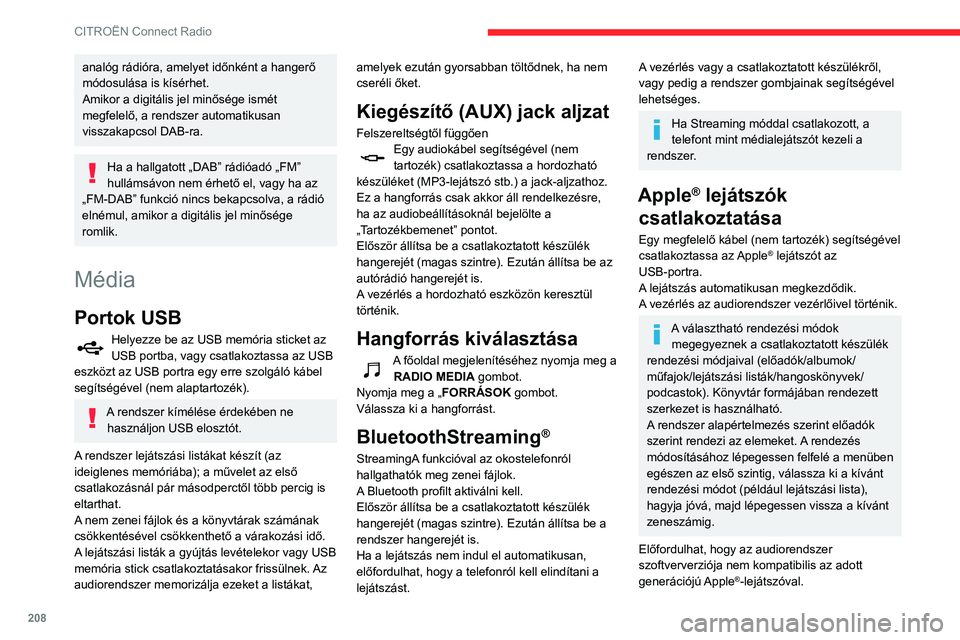
208
CITROËN Connect Radio
analóg rádióra, amelyet időnként a hangerő
módosulása is kísérhet.
Amikor a digitális jel minősége ismét
megfelelő, a rendszer automatikusan
visszakapcsol DAB-ra.
Ha a hallgatott „DAB” rádióadó „FM”
hullámsávon nem érhető el, vagy ha az
„FM-DAB” funkció nincs bekapcsolva, a rádió
elnémul, amikor a digitális jel minősége
romlik.
Média
Portok USB
Helyezze be az USB memória sticket az
USB portba, vagy csatlakoztassa az USB
eszközt az USB portra egy erre szolgáló kábel
segítségével (nem alaptartozék).
A rendszer kímélése érdekében ne használjon USB elosztót.
A rendszer lejátszási listákat készít (az
ideiglenes memóriába); a művelet az első
csatlakozásnál pár másodperctől több percig is
eltarthat.
A nem zenei fájlok és a könyvtárak számának
csökkentésével csökkenthető a várakozási idő.
A lejátszási listák a gyújtás levételekor vagy USB
memória stick csatlakoztatásakor frissülnek. Az
audiorendszer memorizálja ezeket a listákat, amelyek ezután gyorsabban töltődnek, ha nem
cseréli őket.
Kiegészítő (AUX) jack aljzat
Felszereltségtől függőenEgy audiokábel segítségével (nem
tartozék) csatlakoztassa a hordozható
készüléket (MP3-lejátszó stb.) a jack-aljzathoz.
Ez a hangforrás csak akkor áll rendelkezésre,
ha az audiobeállításoknál bejelölte a
„Tartozékbemenet” pontot.
Először állítsa be a csatlakoztatott készülék
hangerejét (magas szintre). Ezután állítsa be az
autórádió hangerejét is.
A vezérlés a hordozható eszközön keresztül
történik.
Hangforrás kiválasztása
A főoldal megjelenítéséhez nyomja meg a RADIO MEDIA gombot.
Nyomja meg a „ FORRÁSOK gombot.
Válassza ki a hangforrást.
BluetoothStreaming®
StreamingA funkcióval az okostelefonról
hallgathatók meg zenei fájlok.
A Bluetooth profilt aktiválni kell.
Először állítsa be a csatlakoztatott készülék
hangerejét (magas szintre). Ezután állítsa be a
rendszer hangerejét is.
Ha a lejátszás nem indul el automatikusan,
előfordulhat, hogy a telefonról kell elindítani a
lejátszást.
A vezérlés vagy a csatlakoztatott készülékről,
vagy pedig a rendszer gombjainak segítségével
lehetséges.
Ha Streaming móddal csatlakozott, a
telefont mint médialejátszót kezeli a
rendszer.
Apple® lejátszók
csatlakoztatása
Egy megfelelő kábel (nem tartozék) segítségével
csatlakoztassa az Apple® lejátszót az
USB-portra.
A lejátszás automatikusan megkezdődik.
A vezérlés az audiorendszer vezérlőivel történik.
A választható rendezési módok megegyeznek a csatlakoztatott készülék
rendezési módjaival (előadók/albumok/
műfajok/lejátszási listák/hangoskönyvek/
podcastok). Könyvtár formájában rendezett
szerkezet is használható.
A rendszer alapértelmezés szerint előadók
szerint rendezi az elemeket. A rendezés
módosításához lépegessen felfelé a menüben
egészen az első szintig, válassza ki a kívánt
rendezési módot (például lejátszási lista),
hagyja jóvá, majd lépegessen vissza a kívánt
zeneszámig.
Előfordulhat, hogy az audiorendszer
szoftververziója nem kompatibilis az adott
generációjú Apple
®-lejátszóval.
Tudnivalók és tanácsok
A rendszerhez USB-tárolók, BlackBerry®- és
Apple®-lejátszók csatlakoztathatók az USB-
portokon keresztül. Az adapterkábel nem
tartozék.
A készülékeket az audiorendszer
vezérlőgombjaival lehet kezelni.
A csatlakoztatás során fel nem ismert
egyéb hordozható berendezéseket egy
jack kábel segítségével (nem tartozék)
a tartozékcsatlakozón keresztül vagy -
kompatibilitástól függően - Bluetooth streaming
kapcsolaton keresztül lehet csatlakoztatni.
A rendszer kímélése érdekében ne használjon USB elosztót.
Az audiorendszer kizárólag, „.wav”, „.wma”,
„.aac” vagy „.ogg” és „.mp3” kiterjesztésű
(32 Kbps - 320 Kbps mintavételi sebességű)
állományokat játssza le.
A VBR (Variable Bit Rate) üzemmódot is
támogatja.
Más típusú állományokat (mp4 stb.) a rendszer
nem támogat.
Minden ".wma” fájlnak standard WMA-9 fájlnak
kell lennie.
A támogatott mintavételezési frekvencia 11, 22,
44 és 48 KHz.
Az olvasási és megjelenítési problémák
elkerülése érdekében javasoljuk, hogy 20
karakternél rövidebb fájlneveket válasszon,
speciális karakterek nélkül (például "?" ; ù).
Page 211 of 260
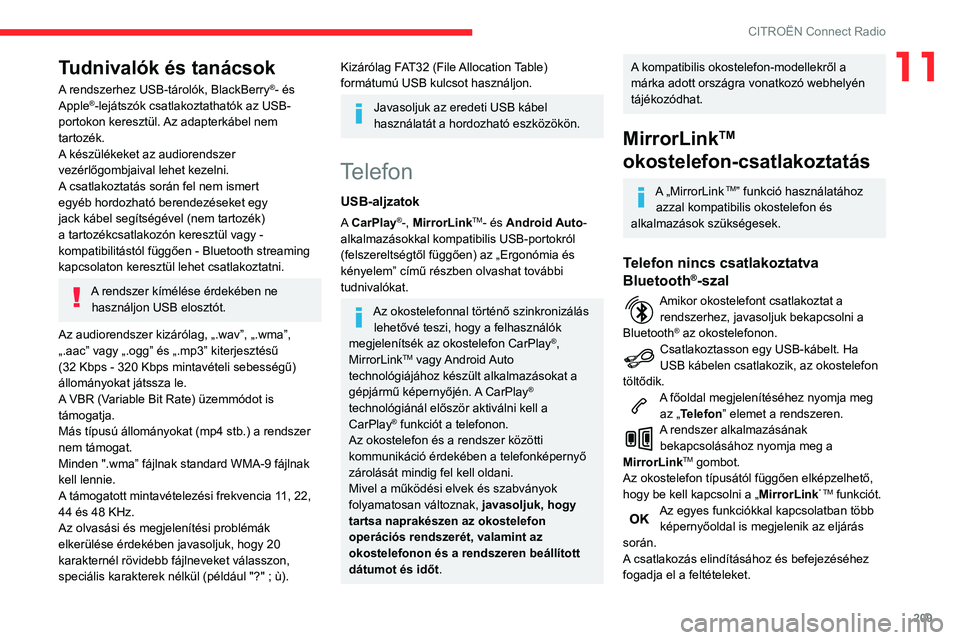
209
CITROËN Connect Radio
11Tudnivalók és tanácsok
A rendszerhez USB-tárolók, BlackBerry®- és
Apple®-lejátszók csatlakoztathatók az USB-
portokon keresztül. Az adapterkábel nem
tartozék.
A készülékeket az audiorendszer
vezérlőgombjaival lehet kezelni.
A csatlakoztatás során fel nem ismert
egyéb hordozható berendezéseket egy
jack kábel segítségével (nem tartozék)
a tartozékcsatlakozón keresztül vagy -
kompatibilitástól függően - Bluetooth streaming
kapcsolaton keresztül lehet csatlakoztatni.
A rendszer kímélése érdekében ne használjon USB elosztót.
Az audiorendszer kizárólag, „.wav”, „.wma”,
„.aac” vagy „.ogg” és „.mp3” kiterjesztésű
(32 Kbps - 320 Kbps mintavételi sebességű)
állományokat játssza le.
A VBR (Variable Bit Rate) üzemmódot is
támogatja.
Más típusú állományokat (mp4 stb.) a rendszer
nem támogat.
Minden ".wma” fájlnak standard WMA-9 fájlnak
kell lennie.
A támogatott mintavételezési frekvencia 11, 22,
44 és 48 KHz.
Az olvasási és megjelenítési problémák
elkerülése érdekében javasoljuk, hogy 20
karakternél rövidebb fájlneveket válasszon,
speciális karakterek nélkül (például "?"
; ù).
Kizárólag FAT32 (File Allocation Table)
formátumú USB kulcsot használjon.
Javasoljuk az eredeti USB kábel
használatát a hordozható eszközökön.
Telefon
USB-aljzatok
A CarPlay®-, MirrorLinkTM- és Android Auto-
alkalmazásokkal kompatibilis USB-portokról
(felszereltségtől függően) az „Ergonómia és
kényelem” című részben olvashat további
tudnivalókat.
Az okostelefonnal történő szinkronizálás lehetővé teszi, hogy a felhasználók
megjelenítsék az okostelefon CarPlay
®,
MirrorLinkTM vagy Android Auto
technológiájához készült alkalmazásokat a
gépjármű képernyőjén. A CarPlay
®
technológiánál először aktiválni kell a
CarPlay
® funkciót a telefonon.
Az okostelefon és a rendszer közötti
kommunikáció érdekében a telefonképernyő
zárolását mindig fel kell oldani.
Mivel a működési elvek és szabványok
folyamatosan változnak, javasoljuk, hogy
tartsa naprakészen az okostelefon
operációs rendszerét, valamint az
okostelefonon és a rendszeren beállított
dátumot és időt .
A kompatibilis okostelefon-modellekről a
márka adott országra vonatkozó webhelyén
tájékozódhat.
MirrorLinkTM
okostelefon-csatlakoztatás
A „MirrorLink TM” funkció használatához
azzal kompatibilis okostelefon és
alkalmazások szükségesek.
Telefon nincs csatlakoztatva
Bluetooth®-szal
Amikor okostelefont csatlakoztat a rendszerhez, javasoljuk bekapcsolni a
Bluetooth
® az okostelefonon.Csatlakoztasson egy USB-kábelt. Ha
USB kábelen csatlakozik, az okostelefon
töltődik.
A főoldal megjelenítéséhez nyomja meg az „Telefon” elemet a rendszeren.
A rendszer alkalmazásának bekapcsolásához nyomja meg a
MirrorLink
TM gombot.
Az okostelefon típusától függően elképzelhető,
hogy be kell kapcsolni a „ MirrorLink
” TM funkciót.Az egyes funkciókkal kapcsolatban több
képernyőoldal is megjelenik az eljárás
során.
A csatlakozás elindításához és befejezéséhez
fogadja el a feltételeket.
Page 232 of 260
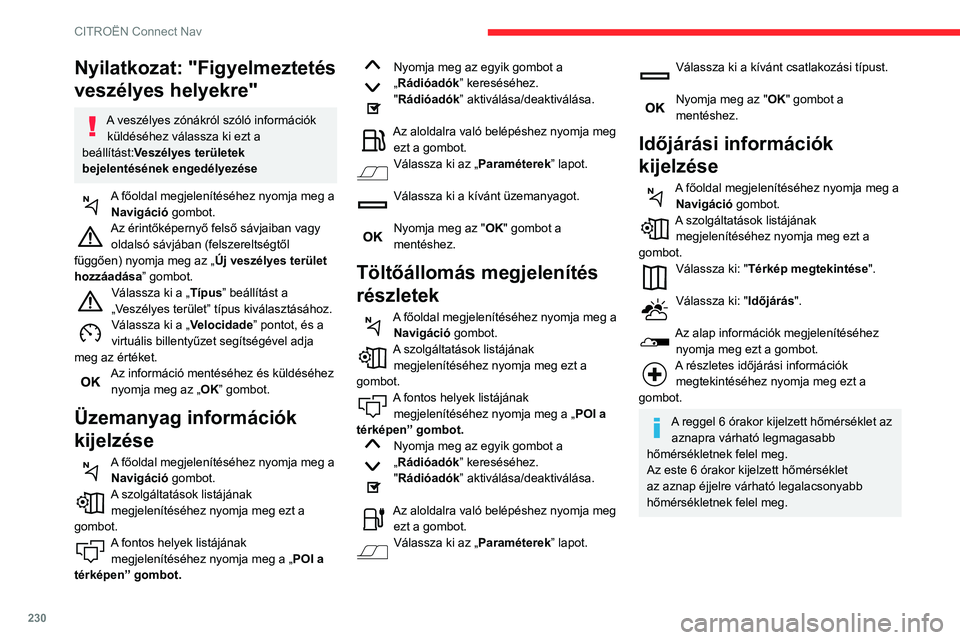
230
CITROËN Connect Nav
Alkalmazások
USB portok
A USBCarPlay®-, MirrorLinkTM- vagy Android
Auto-alkalmazásokkal kompatibilis -portokról
(felszereltségtől függően) az „Ergonómia és
kényelem” című részben olvashat további
tudnivalókat.
A használható okostelefonok listáját a Brand weboldalán ellenőrizheti
országonként.
Az okostelefon szinkronizálása révén a felhasználók olyan alkalmazásokat
jeleníthetnek meg a gépjármű képernyőjén,
amelyek támogatják az okostelefon
MirrorLinkCarPlay
®, TM vagy Android
Auto technológiát. A CarPlay® technológia
esetén először aktiválni kell a CarPlay®
funkciót az okostelefonon.
Az okostelefon zárolását minden
esetben fel kell oldani a kommunikáció
engedélyezéséhez az okostelefon és a
gépjármű rendszere között.
Mivel a folyamatok és a szabványok
folyamatosan változnak, javasoljuk, hogy
tartsa naprakészen az okostelefon
operációs rendszerét, valamint a dátumot
és időt az okostelefonon és a rendszeren .
Nyilatkozat: "Figyelmeztetés
veszélyes helyekre"
A veszélyes zónákról szóló információk
küldéséhez válassza ki ezt a
beállítást:Veszélyes területek
bejelentésének engedélyezése
A főoldal megjelenítéséhez nyomja meg a Navigáció gombot.
Az érintőképernyő felső sávjaiban vagy oldalsó sávjában (felszereltségtől
függően) nyomja meg az „ Új veszélyes terület
hozzáadása” gombot.
Válassza ki a „Típus” beállítást a
„Veszélyes terület” típus kiválasztásához.
Válassza ki a „Velocidade” pontot, és a
virtuális billentyűzet segítségével adja
meg az értéket.
Az információ mentéséhez és küldéséhez nyomja meg az „ OK” gombot.
Üzemanyag információk
kijelzése
A főoldal megjelenítéséhez nyomja meg a
Navigáció gombot.
A szolgáltatások listájának megjelenítéséhez nyomja meg ezt a
gombot.
A fontos helyek listájának megjelenítéséhez nyomja meg a „ POI a
térképen” gombot.
Nyomja meg az egyik gombot a
„Rádióadók” kereséséhez.
"Rádióadók” aktiválása/deaktiválása.
Az aloldalra való belépéshez nyomja meg
ezt a gombot.
Válassza ki az „Paraméterek ” lapot.
Válassza ki a kívánt üzemanyagot.
Nyomja meg az "OK" gombot a
mentéshez.
Töltőállomás megjelenítés
részletek
A főoldal megjelenítéséhez nyomja meg a Navigáció gombot.
A szolgáltatások listájának megjelenítéséhez nyomja meg ezt a
gombot.
A fontos helyek listájának megjelenítéséhez nyomja meg a „ POI a
térképen” gombot.
Nyomja meg az egyik gombot a
„Rádióadók” kereséséhez.
"Rádióadók” aktiválása/deaktiválása.
Az aloldalra való belépéshez nyomja meg
ezt a gombot.
Válassza ki az „Paraméterek ” lapot.
Válassza ki a kívánt csatlakozási típust.
Nyomja meg az "OK" gombot a
mentéshez.
Időjárási információk
kijelzése
A főoldal megjelenítéséhez nyomja meg a Navigáció gombot.
A szolgáltatások listájának megjelenítéséhez nyomja meg ezt a
gombot.
Válassza ki: "Térkép megtekintése ".
Válassza ki: "Időjárás".
Az alap információk megjelenítéséhez
nyomja meg ezt a gombot.
A részletes időjárási információk megtekintéséhez nyomja meg ezt a
gombot.
A reggel 6 órakor kijelzett hőmérséklet az aznapra várható legmagasabb
hőmérsékletnek felel meg.
Az este 6 órakor kijelzett hőmérséklet
az aznap éjjelre várható legalacsonyabb
hőmérsékletnek felel meg.
Page 233 of 260
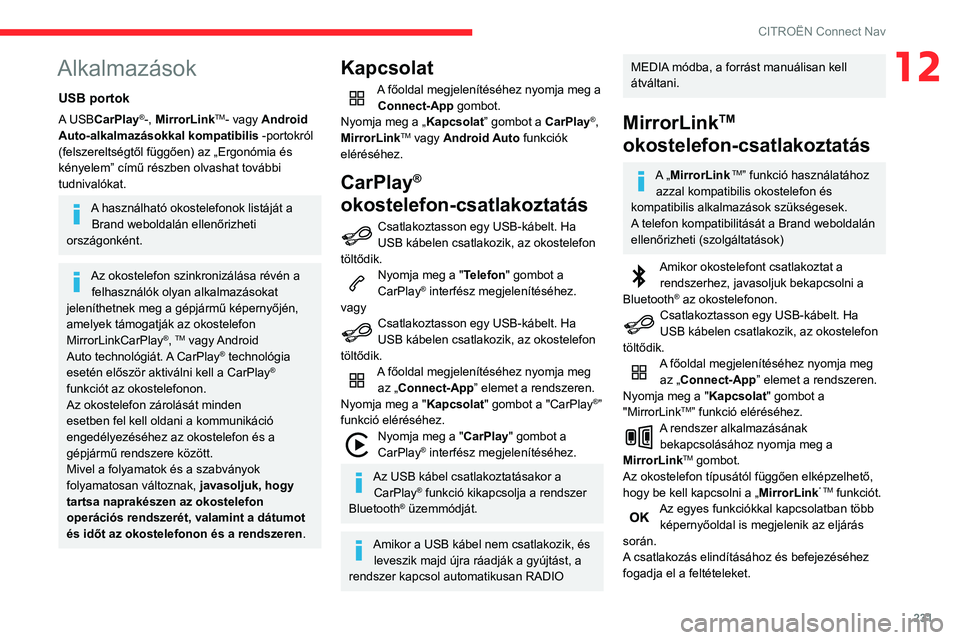
231
CITROËN Connect Nav
12Alkalmazások
USB portok
A USBCarPlay®-, MirrorLinkTM- vagy Android
Auto-alkalmazásokkal kompatibilis -portokról
(felszereltségtől függően) az „Ergonómia és
kényelem” című részben olvashat további
tudnivalókat.
A használható okostelefonok listáját a Brand weboldalán ellenőrizheti
országonként.
Az okostelefon szinkronizálása révén a felhasználók olyan alkalmazásokat
jeleníthetnek meg a gépjármű képernyőjén,
amelyek támogatják az okostelefon
MirrorLinkCarPlay
®, TM vagy Android
Auto
technológiát. A CarPlay® technológia
esetén először aktiválni kell a CarPlay®
funkciót az okostelefonon.
Az okostelefon zárolását minden
esetben fel kell oldani a kommunikáció
engedélyezéséhez az okostelefon és a
gépjármű rendszere között.
Mivel a folyamatok és a szabványok
folyamatosan változnak, javasoljuk, hogy
tartsa naprakészen az okostelefon
operációs rendszerét, valamint a dátumot
és időt az okostelefonon és a rendszeren .
Kapcsolat
A főoldal megjelenítéséhez nyomja meg a
Connect-App gombot.
Nyomja meg a „ Kapcsolat” gombot a CarPlay
®,
MirrorLinkTM vagy Android Auto funkciók
eléréséhez.
CarPlay®
okostelefon-csatlakoztatás
Csatlakoztasson egy USB-kábelt. Ha
USB kábelen csatlakozik, az okostelefon
töltődik.
Nyomja meg a " Telefon" gombot a
CarPlay® interfész megjelenítéséhez.
vagy
Csatlakoztasson egy USB-kábelt. Ha
USB kábelen csatlakozik, az okostelefon
töltődik.
A főoldal megjelenítéséhez nyomja meg az „Connect-App” elemet a rendszeren.
Nyomja meg a " Kapcsolat" gombot a "CarPlay
®”
funkció eléréséhez.
Nyomja meg a " CarPlay" gombot a
CarPlay® interfész megjelenítéséhez.
Az USB kábel csatlakoztatásakor a CarPlay® funkció kikapcsolja a rendszer
Bluetooth® üzemmódját.
Amikor a USB kábel nem csatlakozik, és leveszik majd újra ráadják a gyújtást, a
rendszer kapcsol automatikusan RADIO
MEDIA módba, a forrást manuálisan kell
átváltani.
MirrorLinkTM
okostelefon-csatlakoztatás
A „ MirrorLink TM” funkció használatához
azzal kompatibilis okostelefon és
kompatibilis alkalmazások szükségesek.
A telefon kompatibilitását a Brand weboldalán
ellenőrizheti (szolgáltatások)
Amikor okostelefont csatlakoztat a rendszerhez, javasoljuk bekapcsolni a
Bluetooth
® az okostelefonon.Csatlakoztasson egy USB-kábelt. Ha
USB kábelen csatlakozik, az okostelefon
töltődik.
A főoldal megjelenítéséhez nyomja meg az „Connect-App” elemet a rendszeren.
Nyomja meg a " Kapcsolat" gombot a
"MirrorLink
TM” funkció eléréséhez.A rendszer alkalmazásának bekapcsolásához nyomja meg a
MirrorLink
TM gombot.
Az okostelefon típusától függően elképzelhető,
hogy be kell kapcsolni a „ MirrorLink
” TM funkciót.Az egyes funkciókkal kapcsolatban több
képernyőoldal is megjelenik az eljárás
során.
A csatlakozás elindításához és befejezéséhez
fogadja el a feltételeket.
Page 237 of 260
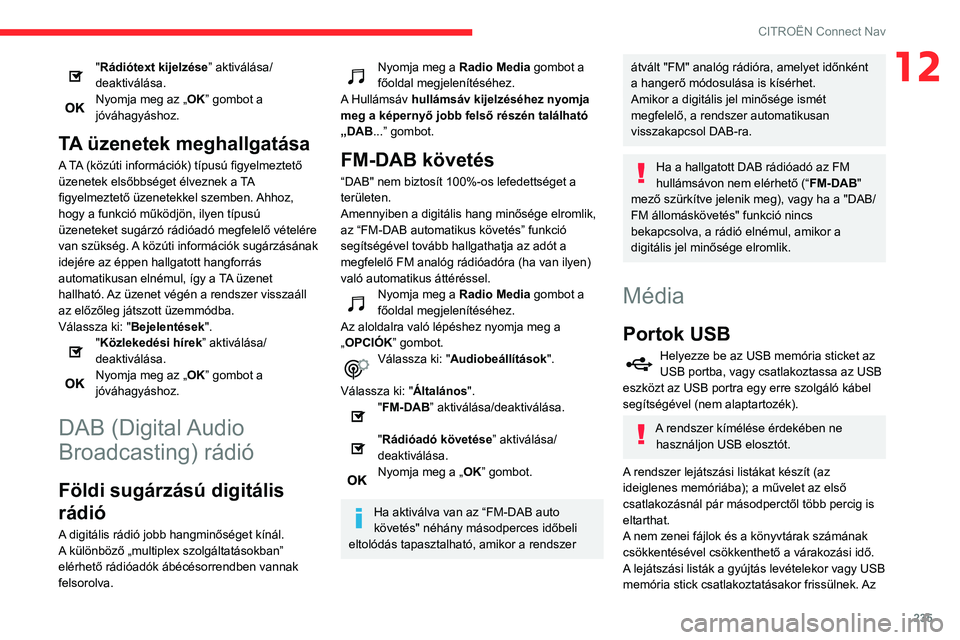
235
CITROËN Connect Nav
12"Rádiótext kijelzése” aktiválása/
deaktiválása.
Nyomja meg az „OK” gombot a
jóváhagyáshoz.
TA üzenetek meghallgatása
A TA (közúti információk) típusú figyelmeztető
üzenetek elsőbbséget élveznek a TA
figyelmeztető üzenetekkel szemben. Ahhoz,
hogy a funkció működjön, ilyen típusú
üzeneteket sugárzó rádióadó megfelelő vételére
van szükség. A közúti információk sugárzásának
idejére az éppen hallgatott hangforrás
automatikusan elnémul, így a TA üzenet
hallható. Az üzenet végén a rendszer visszaáll
az előzőleg játszott üzemmódba.
Válassza ki: "Bejelentések ".
"Közlekedési hírek” aktiválása/
deaktiválása.
Nyomja meg az „OK” gombot a
jóváhagyáshoz.
DAB (Digital Audio
Broadcasting) rádió
Földi sugárzású digitális
rádió
A digitális rádió jobb hangminőséget kínál.
A különböző „multiplex szolgáltatásokban”
elérhető rádióadók ábécésorrendben vannak
felsorolva.
Nyomja meg a Radio Media gombot a
főoldal megjelenítéséhez.
A Hullámsáv hullámsáv kijelzéséhez nyomja
meg a képernyő jobb felső részén található
„DAB...” gombot.
FM-DAB követés
“DAB" nem biztosít 100%-os lefedettséget a
területen.
Amennyiben a digitális hang minősége elromlik,
az “FM-DAB automatikus követés” funkció
segítségével tovább hallgathatja az adót a
megfelelő FM analóg rádióadóra (ha van ilyen)
való automatikus áttéréssel.
Nyomja meg a Radio Media gombot a
főoldal megjelenítéséhez.
Az aloldalra való lépéshez nyomja meg a
„OPCIÓK” gombot.
Válassza ki: "Audiobeállítások".
Válassza ki: "Általános".
"FM-DAB” aktiválása/deaktiválása.
"Rádióadó követése” aktiválása/
deaktiválása.
Nyomja meg a „OK” gombot.
Ha aktiválva van az “FM-DAB auto
követés" néhány másodperces időbeli
eltolódás tapasztalható, amikor a rendszer
átvált "FM" analóg rádióra, amelyet időnként
a hangerő módosulása is kísérhet.
Amikor a digitális jel minősége ismét
megfelelő, a rendszer automatikusan
visszakapcsol DAB-ra.
Ha a hallgatott DAB rádióadó az FM
hullámsávon nem elérhető (“ FM-DAB"
mező szürkítve jelenik meg), vagy ha a "DAB/
FM állomáskövetés" funkció nincs
bekapcsolva, a rádió elnémul, amikor a
digitális jel minősége elromlik.
Média
Portok USB
Helyezze be az USB memória sticket az
USB portba, vagy csatlakoztassa az USB
eszközt az USB portra egy erre szolgáló kábel
segítségével (nem alaptartozék).
A rendszer kímélése érdekében ne használjon USB elosztót.
A rendszer lejátszási listákat készít (az
ideiglenes memóriába); a művelet az első
csatlakozásnál pár másodperctől több percig is
eltarthat.
A nem zenei fájlok és a könyvtárak számának
csökkentésével csökkenthető a várakozási idő.
A lejátszási listák a gyújtás levételekor vagy USB
memória stick csatlakoztatásakor frissülnek. Az
Page 238 of 260
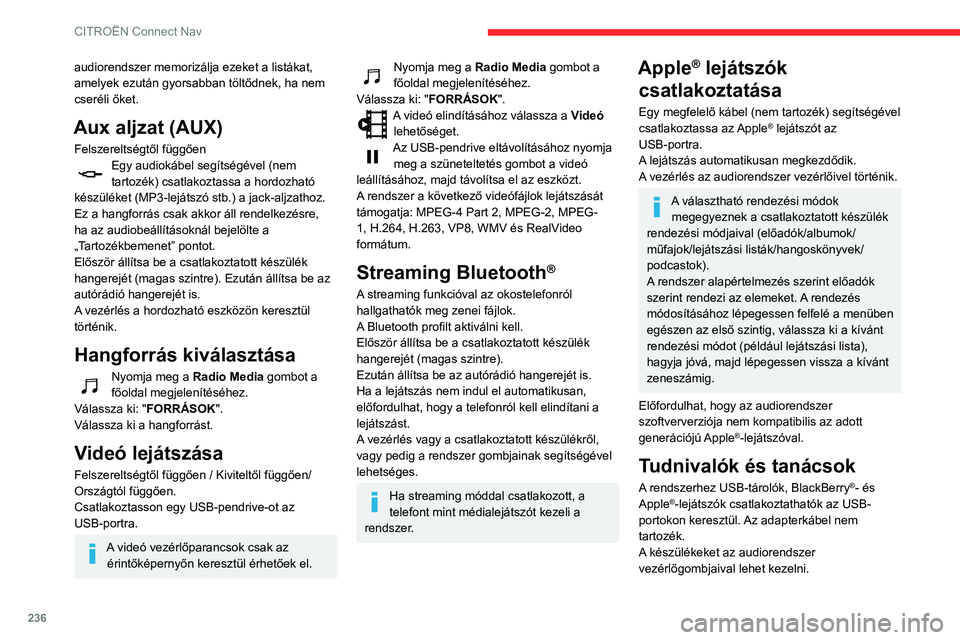
236
CITROËN Connect Nav
audiorendszer memorizálja ezeket a listákat,
amelyek ezután gyorsabban töltődnek, ha nem
cseréli őket.
Aux aljzat (AUX)
Felszereltségtől függőenEgy audiokábel segítségével (nem
tartozék) csatlakoztassa a hordozható
készüléket (MP3-lejátszó stb.) a jack-aljzathoz.
Ez a hangforrás csak akkor áll rendelkezésre,
ha az audiobeállításoknál bejelölte a
„Tartozékbemenet” pontot.
Először állítsa be a csatlakoztatott készülék
hangerejét (magas szintre). Ezután állítsa be az
autórádió hangerejét is.
A vezérlés a hordozható eszközön keresztül
történik.
Hangforrás kiválasztása
Nyomja meg a Radio Media gombot a
főoldal megjelenítéséhez.
Válassza ki: "FORRÁSOK".
Válassza ki a hangforrást.
Videó lejátszása
Felszereltségtől függően / Kiviteltől függően/
Országtól függően.
Csatlakoztasson egy USB-pendrive-ot az
USB-portra.
A videó vezérlőparancsok csak az érintőképernyőn keresztül érhetőek el.
Nyomja meg a Radio Media gombot a
főoldal megjelenítéséhez.
Válassza ki: "FORRÁSOK".
A videó elindításához válassza a Videó
lehetőséget.
Az USB-pendrive eltávolításához nyomja meg a szüneteltetés gombot a videó
leállításához, majd távolítsa el az eszközt.
A rendszer a következő videófájlok lejátszását
támogatja: MPEG-4 Part 2, MPEG-2, MPEG-
1, H.264, H.263, VP8, WMV és RealVideo
formátum.
Streaming Bluetooth®
A streaming funkcióval az okostelefonról
hallgathatók meg zenei fájlok.
A Bluetooth profilt aktiválni kell.
Először állítsa be a csatlakoztatott készülék
hangerejét (magas szintre).
Ezután állítsa be az autórádió hangerejét is.
Ha a lejátszás nem indul el automatikusan,
előfordulhat, hogy a telefonról kell elindítani a
lejátszást.
A vezérlés vagy a csatlakoztatott készülékről,
vagy pedig a rendszer gombjainak segítségével
lehetséges.
Ha streaming móddal csatlakozott, a
telefont mint médialejátszót kezeli a
rendszer.
Apple® lejátszók
csatlakoztatása
Egy megfelelő kábel (nem tartozék) segítségével
csatlakoztassa az Apple® lejátszót az
USB-portra.
A lejátszás automatikusan megkezdődik.
A vezérlés az audiorendszer vezérlőivel történik.
A választható rendezési módok megegyeznek a csatlakoztatott készülék
rendezési módjaival (előadók/albumok/
műfajok/lejátszási listák/hangoskönyvek/
podcastok).
A rendszer alapértelmezés szerint előadók
szerint rendezi az elemeket. A rendezés
módosításához lépegessen felfelé a menüben
egészen az első szintig, válassza ki a kívánt
rendezési módot (például lejátszási lista),
hagyja jóvá, majd lépegessen vissza a kívánt
zeneszámig.
Előfordulhat, hogy az audiorendszer
szoftververziója nem kompatibilis az adott
generációjú Apple
®-lejátszóval.
Tudnivalók és tanácsok
A rendszerhez USB-tárolók, BlackBerry®- és
Apple®-lejátszók csatlakoztathatók az USB-
portokon keresztül. Az adapterkábel nem
tartozék.
A készülékeket az audiorendszer
vezérlőgombjaival lehet kezelni.
Page 242 of 260
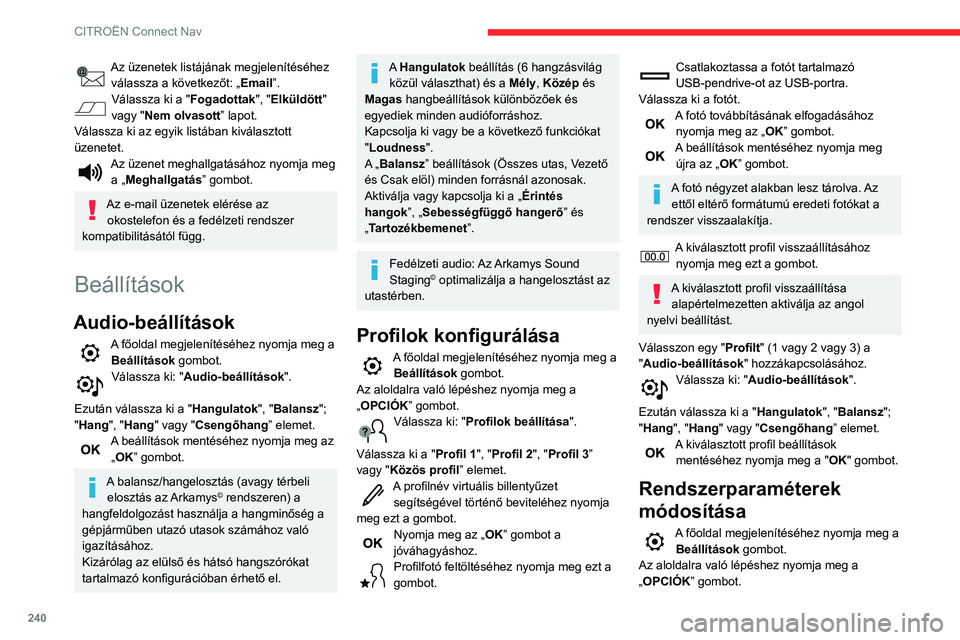
240
CITROËN Connect Nav
Válassza ki: "Képernyő konfigurálása".
Válassza ki: "Animáció".
Kapcsolja ki vagy be a következő
funkciókat:Automatikus szöveggördülés
Válassza ki: "Fényerő".
A csúszka mozgatásával állítsa be a képernyő és/vagy a műszerfal fényerejét.
A főoldal megjelenítéséhez nyomja meg a Beállítások gombot.
Az aloldalra való lépéshez nyomja meg a
„OPCIÓK” gombot.
Válassza ki: "Rendszeradminisztráció".
A távolság, fogyasztás és hőmérséklet
mértékegységének megváltoztatásához
válassza a Mértékegységek menüt.
A kezdeti beállításokhoz való visszatéréshez
válassza ki a "Gyári beállítások" elemet.
A rendszer "Gyári beállítások"-ra való visszaállításával aktiválja az angol
nyelvet és a Fahrenheit fok kijelzést, és
kikapcsolja a nyári időszámítást.
A rendszerben telepített modulok verziójának
megtekintéséhez válassza a következőt:
„Rendszerinfó”.
Nyelv kiválasztása
A főoldal megjelenítéséhez nyomja meg a Beállítások gombot.
Az aloldalra való lépéshez nyomja meg a
„OPCIÓK” gombot.
Az üzenetek listájának megjelenítéséhez válassza a következőt: „Email”.
Válassza ki a "Fogadottak", "Elküldött "
vagy "Nem olvasott” lapot.
Válassza ki az egyik listában kiválasztott
üzenetet.
Az üzenet meghallgatásához nyomja meg a „Meghallgatás” gombot.
Az e-mail üzenetek elérése az okostelefon és a fedélzeti rendszer
kompatibilitásától függ.
Beállítások
Audio-beállítások
A főoldal megjelenítéséhez nyomja meg a Beállítások gombot.
Válassza ki: "Audio-beállítások".
Ezután válassza ki a "Hangulatok", "Balansz";
"Hang", "Hang" vagy "Csengőhang” elemet.
A beállítások mentéséhez nyomja meg az „OK” gombot.
A balansz/hangelosztás (avagy térbeli elosztás az Arkamys© rendszeren) a
hangfeldolgozást használja a hangminőség a
gépjárműben utazó utasok számához való
igazításához.
Kizárólag az elülső és hátsó hangszórókat
tartalmazó konfigurációban érhető el.
A Hangulatok beállítás (6 hangzásvilág közül választhat) és a Mély, Közép és
Magas hangbeállítások különbözőek és
egyediek minden audióforráshoz.
Kapcsolja ki vagy be a következő funkciókat
"Loudness".
A „ Balansz” beállítások (Összes utas, Vezető
és Csak elöl) minden forrásnál azonosak.
Aktiválja vagy kapcsolja ki a „ Érintés
hangok”, „Sebességfüggő hangerő ” és
„Tartozékbemenet”.
Fedélzeti audio: Az Arkamys Sound
Staging© optimalizálja a hangelosztást az
utastérben.
Profilok konfigurálása
A főoldal megjelenítéséhez nyomja meg a Beállítások gombot.
Az aloldalra való lépéshez nyomja meg a
„OPCIÓK” gombot.
Válassza ki: "Profilok beállítása".
Válassza ki a "Profil 1", "Profil 2", "Profil 3”
vagy "Közös profil ” elemet.
A profilnév virtuális billentyűzet
segítségével történő beviteléhez nyomja
meg ezt a gombot.
Nyomja meg az „ OK” gombot a
jóváhagyáshoz.
Profilfotó feltöltéséhez nyomja meg ezt a
gombot.
Csatlakoztassa a fotót tartalmazó
USB-pendrive-ot az USB-portra.
Válassza ki a fotót.
A fotó továbbításának elfogadásához nyomja meg az „ OK” gombot.
A beállítások mentéséhez nyomja meg
újra az „OK” gombot.
A fotó négyzet alakban lesz tárolva. Az ettől eltérő formátumú eredeti fotókat a
rendszer visszaalakítja.
A kiválasztott profil visszaállításához nyomja meg ezt a gombot.
A kiválasztott profil visszaállítása alapértelmezetten aktiválja az angol
nyelvi beállítást.
Válasszon egy " Profilt" (1 vagy 2 vagy 3) a
"Audio-beállítások " hozzákapcsolásához.
Válassza ki: "Audio-beállítások".
Ezután válassza ki a "Hangulatok", "Balansz";
"Hang", "Hang" vagy "Csengőhang” elemet.
A kiválasztott profil beállítások mentéséhez nyomja meg a " OK" gombot.
Rendszerparaméterek
módosítása
A főoldal megjelenítéséhez nyomja meg a
Beállítások gombot.
Az aloldalra való lépéshez nyomja meg a
„OPCIÓK” gombot.